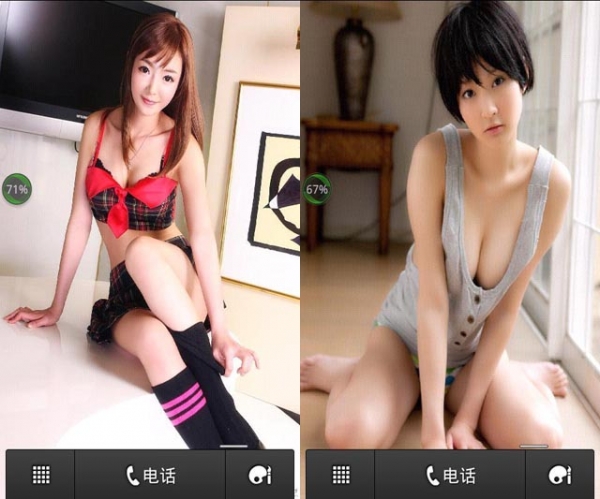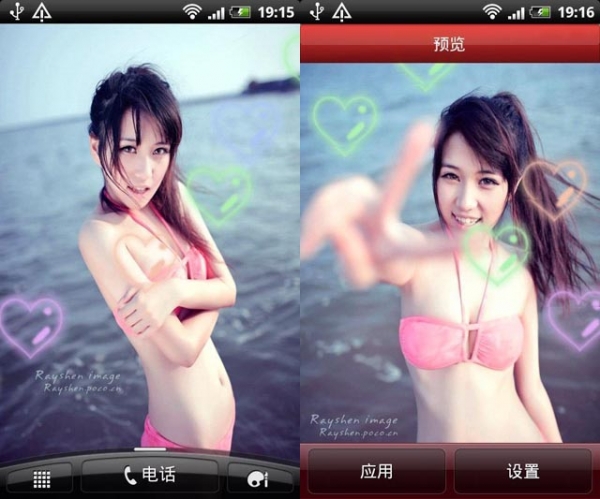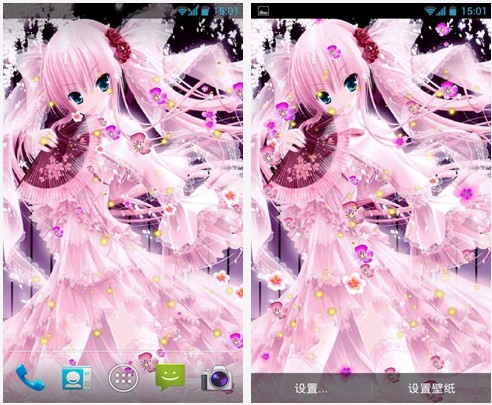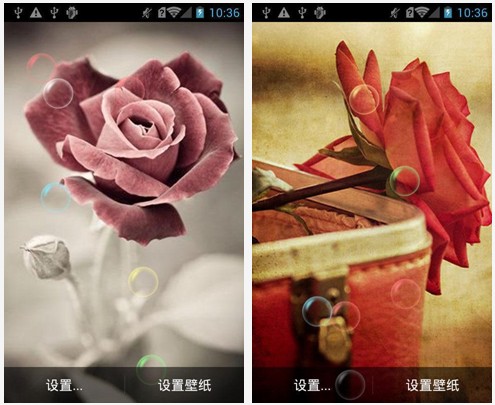您现在的位置是:网站首页> 软件下载软件下载
傲梅分区助手V8.3.0专业版历史版本傲梅分区助手V5.6.1专业版傲梅分区助手V6.2.0专业版傲梅分区助手V6.3.0专业版
![]() 2021-07-12
347人已围观
2021-07-12
347人已围观
简介 傲梅分区助手V8.3.0专业版历史版本傲梅分区助手V5.6.1专业版傲梅分区助手V6.2.0专业版傲梅分区助手V6.3.0专业版
分区助手专业版是一款稳定、易用且免费的磁盘分区管理软件,分区助手专业版软件操作简单,功能强大,我们可以通过该软件来调整分区的大小,也可以进行移动分区、复制分区、删除分区等操作。不仅如此,分区助手专业版软件是免费提供给大家使用的,不会损害用户分区的数据,为大家带来高效便捷的使用体验。 功能介绍 1、【调整分区大小】 分区助手专业版支持无损数据扩大分区、缩小分区,划分分区的容量给另一分区,合并、拆分分区等。 2、【磁盘分区工具】 分区助手专业版支持快速分区,创建、删除、格式化分区,分区恢复,4KB对齐,数据擦除等。 3、【克隆与系统迁移】 分区助手专业版支持硬盘克隆,分区克隆和轻松迁移您的系统到固态硬盘等。 4、【安装Win 8到U盘】 希望将Windows 8/8.1/10安装到移动硬盘或U盘吗?分区助手能帮您实现。 使用方法 一、分区助手专业版怎么合并分区? 1、我们先打开分区助手专业版软件,进入到下图中的界面后,我们选中要合并的分区,然后点击界面左侧的“合并分区”选项,或者我们直接鼠标右键点击选中的分区,在弹出的菜单栏中点击“合并分区”选项; 2、接下来进入到合并分区的界面,如下图所示,我们勾选要合并的分区,这里需要注意的是在界面中如果有多个未分配的空间,我们可以同时选中多个,选择完成后我们点击界面下方的确定; 3、返回到分区助手专业版软件主界面,我们在界面上方点击“提交”选项,就可以弹出等待执行操作的窗口,我们点击“执行”就可以开始合并分区了,我们耐心等待就可以了。 二、分区助手专业版怎么创建新分区? 1、进入到分区助手专业版软件的主界面,我们在界面中选中未分配的空间,然后点击界面左侧的“创建分区”选项,或者鼠标右键点击选中的分区,在弹出的选项中点击“创建分区”; 2、接下来我们就进入到创建分区的界面,如下图所示,我们在界面中可以设置盘符、文件系统以及空间大小等信息如果你是小白,那么按照它默认的选项不用修改就可以了,设置完成后我们点击确定; 3、返回到分区助手软件主界面,我们点击界面上方的“提交”选项,就会弹出等待执行操作的窗口,我们点击执行就可以开始创建了,等到执行完成就可以看到创建的分区了。